这个PPT随机抽奖的做法 第一,需要准备一份word文档,里面写上1-300的数字,记得的是word每一个数字都要作为一行,然后给每一个数字都选中标题1(建议可以在excel里面直接用填充柄,快速填充......
2021-06-25 752 如,何在,PPT,里面,实现,数字,1-300,的,随机,抽奖,
本节课给大家分享的是文字镂空,让你文字更具美感。
首先我们开看下本节课的要点:合并形状-剪除。

效果图:
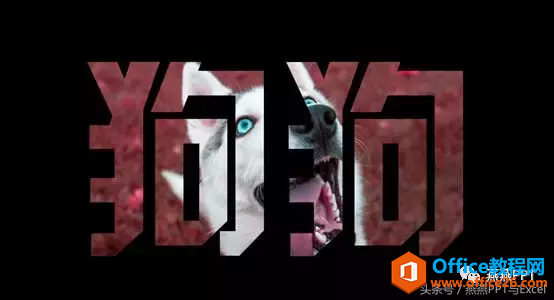
开始步骤分析:
第一步:下载一张自己喜欢的图片,插入到PPT中。
“插入”-“图片”,在弹出的对话框中,找到自己想要的图片,点击“插入”。
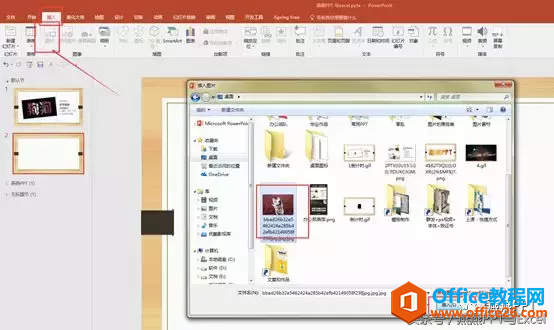
第二步:适当调整图片大小,插入一个跟图片一样大小的形状。
在“插入”-“形状”中,找到一个矩形,拖动鼠标绘制。
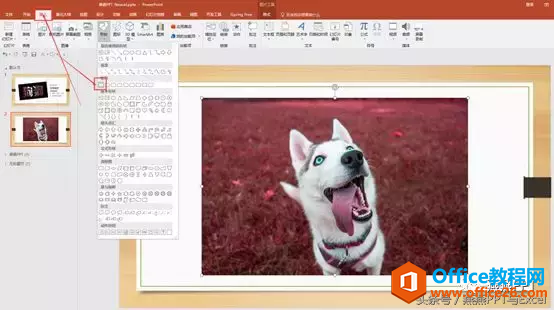
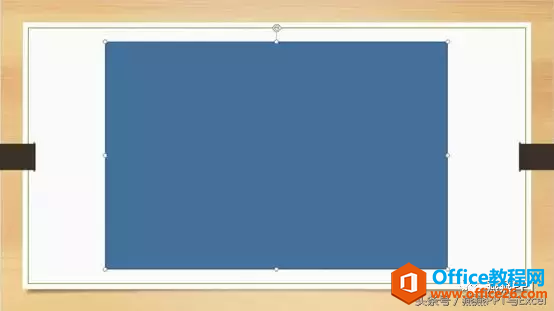
第三步,对矩形进行去边框和颜色修改(这个颜色由您自己决定,喜欢哪种颜色,就调哪种)
选中矩形,在“绘图工具格式”- “形状填充”,这里我改黑色;“形状轮廓”,我选“无轮廓”。
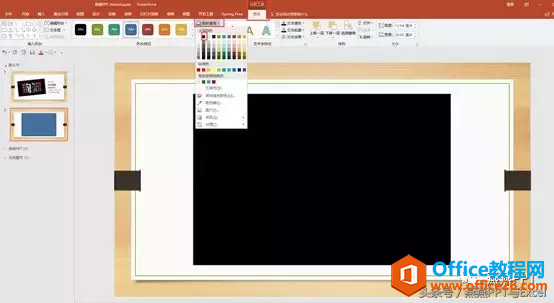
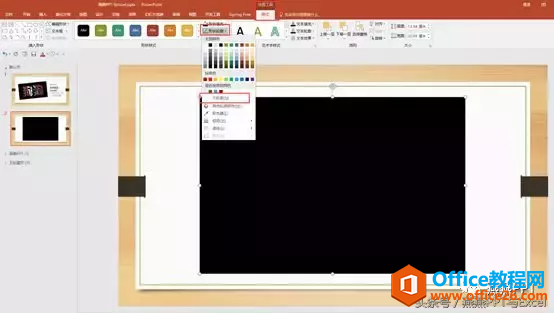
第四步:插入一个文本框,打入自己喜欢的文字。
在“插入”-“文本框”,绘制一个横排的文本框。
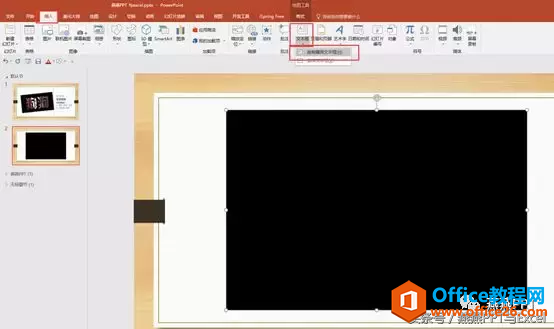
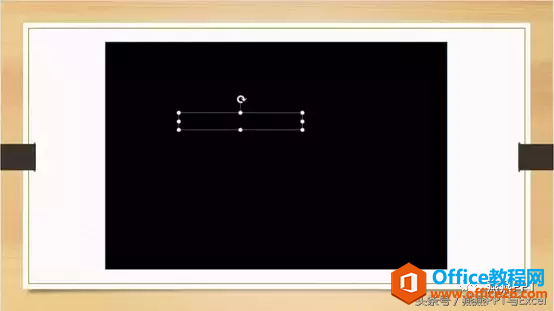
在文本框里修改文字大小,字体样式,字体颜色。
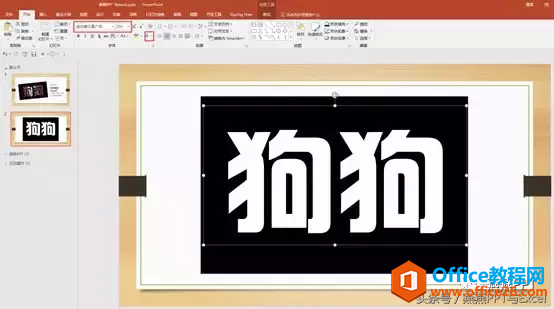
第五步:最重要的一步,先选中矩形,然后按住ctrl,同时选中文本框。就是要把两者都选中。
选好后,在“绘图工具格式”-“合并形状”-“剪除”。

就大功告成,这就是镂空字的制作方法,学会了吗?
标签: PPT文字镂空
相关文章
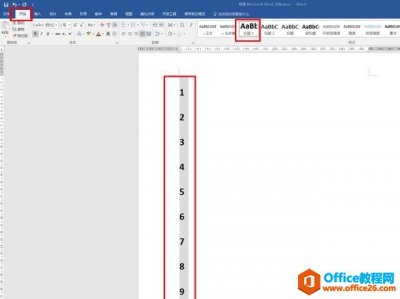
这个PPT随机抽奖的做法 第一,需要准备一份word文档,里面写上1-300的数字,记得的是word每一个数字都要作为一行,然后给每一个数字都选中标题1(建议可以在excel里面直接用填充柄,快速填充......
2021-06-25 752 如,何在,PPT,里面,实现,数字,1-300,的,随机,抽奖,

我们在制作ppt幻灯片的时候,除了可以给我们的幻灯片添加文字、图片和音频以外,我们还可以在ppt2019幻灯片中添加视频文件,但是要注意幻灯片支持的视频格式有:asf、avi、mpg、mpeg、wmv等。......
2021-06-25 426 如,何在,PPT,2019,幻灯,片中,添加,视频,文件,

音乐也是PPT的一个重要元素,我们在制作的时候,可能会在某一部分的页面中需要用到某段音乐,今天就和大家分享设置PPT中起止播放音乐页面的办法。 在动画菜单里选择动画窗格 动画窗格里......
2021-06-25 66 PPT,中的,音乐,怎样,设置,播放,的,起止,页面,
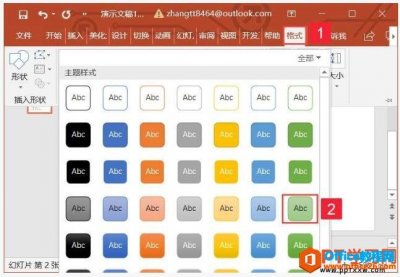
PPT中默认的文本框是没有颜色和样式的,只有一个黑色的线框,非常的单调不好看,我们可以设置文本框的属性,然后给文本框添加形状样式,下面我们就来介绍一下ppt2019中对文本框样式进行......
2021-06-25 41 PPT,2019,中,对,文本,框,样式,进行,设置,的,方法,
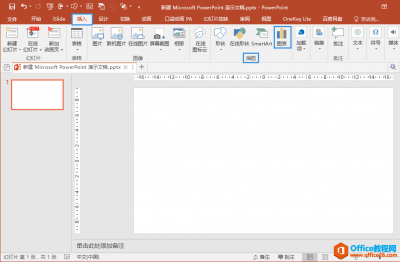
这篇文章跟大家分享如何在PPT幻灯片中制作抽奖转盘。 操作步骤: 1.在PPT文件中新建一张空白幻灯片,在插入选项卡插图功能组中单击图表按钮,在弹出的插入图表对话框左侧列表中选择饼......
2021-06-25 706 PPT制作抽奖转盘